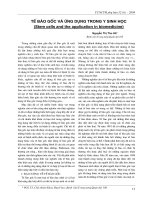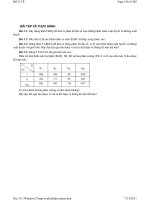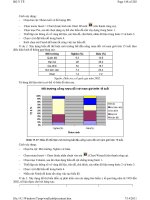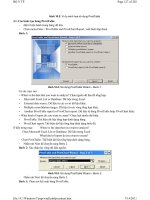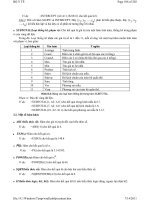Tin học và ứng dụng trong Y - Sinh học part 1 pdf
Bạn đang xem bản rút gọn của tài liệu. Xem và tải ngay bản đầy đủ của tài liệu tại đây (2.48 MB, 21 trang )
Page
1
of
202
B
Ộ
Y T
Ế
7/
14/
2011
file:///C:/Windows/Temp/wrullcabfp/content.htm
Chỉ đạo biên soạn:
VỤ KHOA HỌC VÀ ĐÀO TẠO – BỘ Y TẾ
Chủ biên:
TS. HOÀNG MINH HẰNG
Tham gia biên soạn:
TS. HOÀNG MINH HẰNG
ThS. LÊ VĂN LỢI
ThS. LÊ THỊ LAN HƯƠNG
ThS. NGUYỄN THỊ NGA
CN. PHẠM NGỌC THẠCH
CN. HOÀNG VIỆT HƯNG
Thư kí biên soạn:
ThS. LÊ THỊ LAN HƯƠNG
Tham gia tổ chức bản thảo:
ThS. PHÍ VĂN THÂM
TS. NGUYỄN MẠNH PHA
LỜI GIỚI THIỆU
Thực hiện một số điều của Luật Giáo dục, Bộ Giáo dục & Đào tạo và Bộ Y tế đ
ã ban hành
chương trình khung đào tạo Bác sĩ Y học cổ truyền. Bộ Y tế tổ chức biên soạn tài liệu dạy – họ
c
các môn cơ sở và chuyên môn theo chương trình trên nhằm từng bước xây dựng bộ sách đạ
t
chuẩn chuyên môn trong công tác đào tạo nhân lực y tế.
Sách TIN HỌC VÀ ỨNG DỤNG TRONG Y – SINH HỌC được biên soạn dựa vào chươ
ng
trình giáo dục của Trường Đại học Y Hà Nội trên cơ sở chương trình khung đã được phê duyệ
t.
Sách
đượ
c nhóm tác gi
ả
do TS. Hoàng Minh H
ằ
ng (Ch
ủ
biên) biên so
ạ
n theo ph
ươ
ng châm:
Page
2
of
202
B
Ộ
Y T
Ế
7/
14/
2011
file:///C:/Windows/Temp/wrullcabfp/content.htm
kiến thức cơ bản, hệ thống; nội dung chính xác, khoa học; cập nhật các tiến bộ khoa học, k
ỹ
thuật hiện đại và thực tiễn Việt Nam. Sách dùng cho đào tạo Bác sĩ Y học cổ truyền nhưng cũ
ng
có thể dùng cho đào tạo các chuyên ngành y học khác.
Sách TIN HỌC VÀ ỨNG DỤNG TRONG Y – SINH HỌC đã được Hội đồ
ng chuyên môn
thẩm định sách và tài liệu dạy – học chuyên ngành Bác sĩ Y học cổ truyền của Bộ Y tế thẩm đị
nh
năm 2008. Bộ Y tế quyết định ban hành tài liệu dạy – học đạt chuẩn chuyên môn củ
a ngành
trong giai đoạn hiện nay. Trong thời gian từ 3 đến 5 năm, sách phải được chỉnh lý, bổ
sung và
cập nhật.
Bộ Y tế chân thành cảm ơn các tác giả và Hội đồng chuyên môn thẩm định đ
ã giúp hoàn
thành cuốn sách; cảm ơn PGS.TS. Thái Nguyễn Hùng Thu, ThS. Ngô Trí Dũng đã đọc và phả
n
biện để cuốn sách sớm hoàn thành, kịp thời phục vụ cho công tác đào tạo nhân lực y tế.
Lần đầu xuất bản, chúng tôi mong nhận được ý kiến đóng góp của đồng nghiệp, các bạ
n sinh
viên và các độc giả để lần xuất bản sau sách được hoàn thiện hơn.
VỤ KHOA HỌC VÀ ĐÀO TẠO – BỘ Y TẾ
Page
3
of
202
B
Ộ
Y T
Ế
7/
14/
2011
file:///C:/Windows/Temp/wrullcabfp/content.htm
LỜI NÓI ĐẦU
Ngày nay, Công nghệ thông tin là một trong những ngành có tốc độ phát triển mạnh mẽ
và
được ứng dụng rộng rãi. Có thể nói, không một ngành nghề, lĩnh vực nào lại không có ứng dụ
ng
của Công nghệ thông tin, và Y – sinh học cũng không nằm ngoài xu hướng đó.
Giáo trình Tin học và ứng dụng trong Y – sinh học được soạn ở đây theo chương trình Đạ
i
học có mở rộng và nâng cao. Ngoài mục tiêu cung cấp các kiến cơ bản về Công nghệ
thông tin,
về các phần mềm xử lý thống kê, cuốn sách còn đưa ra một số ví dụ gần gũi và thiết thực về ứ
ng
dụng Công nghệ thông tin trong Y – sinh học.
Với thời lượng 30 tiết, giáo trình bao gồm: Microsoft Word, Microsoft Excel và Epi-
Info.
Microsoft Word giúp cho sinh viên sau khi học xong có khả năng soạn thảo hoàn chỉnh một vă
n
bản như báo cáo khoa học, luận văn tốt nghiệp, v.v…. Microsoft Excel giúp xử lý số liệu bằ
ng
các hàm, các công cụ có sẵn, tổng hợp phân tích dữ liệu dưới nhiều hình thứ
c khác nhau khá
trực quan, linh hoạt và hiệu quả. Giáo trình về Epi-Info là một chương trình thiết thực phục v
ụ
công tác quản lý và xử lý số liệu nghiên cứu của Y – sinh học.
ứng dụng Công nghệ thông tin vào Y-sinh học là việc làm rất cần thiết. Tuy nhiên, để đạ
t
được mục đích đó một cách hiệu quả cần phải rất linh hoạt, chủ động và sáng tạo. Dẫu vậ
y, khi
viết giáo trình này chúng tôi mong muốn cung cấp được phần nào các kiến thức cơ bản củ
a tin
học ứng dụng trong Y – sinh học.
Trong quá trình biên soạn giáo trình, chúng tôi đã nhận được nhiều ý kiến đ
óng góp quí
báu của các Thầy và đồng nghiệp trong bộ môn. Với thời gian và khả năng có hạ
n, giáo trình
không tránh khỏi những hạn chế và thiếu sót. Các tác giả rất mong nhận được ý kiến đ
óng góp
của bạn đọc.
CÁC TÁC GIẢ
Page
4
of
202
B
Ộ
Y T
Ế
7/
14/
2011
file:///C:/Windows/Temp/wrullcabfp/content.htm
1. NHẬP MÔN
1.1. Đối tượng
Tài liệu này là giáo trình dành cho sinh viên hệ đào tạo bác sỹ Y học cổ truyề
n và các sinh viên ngành y
tham khảo đối với các phần liên quan đến WORD và EXCEL.
Sau khi kết thúc môn học, sinh viên sử dụng được WORD và EXCEL vào các công việ
c tính toán,
thống kê, soạn thảo văn bản, mà cụ thể là tự soạn được luận văn của mình hoặc một loại văn bản tươ
ng
đương, như báo cáo khoa học, với chất lượng phải đạt được các tiêu chuẩn trình bày một cách khoa họ
c, rõ
ràng và hình thức có tính mỹ thuật.
1.2. Yêu cầu đối với sinh viên
Có kiến thức cơ bản về sử dụng hệ điều hành Windows.
Phải tham dự đầy đủ các buổi thực hành và hoàn thành nội dung thực tập. Kết quả thực hành được lư
u
lại trên máy.
Tự tham khảo các tài liệu liên quan.
1.3. Tài liệu tham khảo
Sách tin học nói chung và sách về tin học văn phòng nói riêng có rất nhiều tại các hiệu sách. Để phục v
ụ
tốt hơn môn học này sinh viên có thể tham khảo các sách có liên quan đến hai vấn đề sau:
Hệ điề
u hành (Windows 95, Windows 98, Windows ME, Windows 2000, Windows XP, Windows
2003).
Tin học văn phòng (cụ thể hơn, có thể chọn một cuốn về sử dụng chương trình Word và Excel).
Một trong các nguồn thông tin rất rẻ hiện nay là Internet. Trong những cách dễ nhất là tìm kiếm bằ
ng
Google: và sử dụng từ khóa thích hợp.
Qua tìm kiếm, có một số website hữu ích sau:
/> />Bằng tiếng Anh:
/> />Page
5
of
202
B
Ộ
Y T
Ế
7/
14/
2011
file:///C:/Windows/Temp/wrullcabfp/content.htm
2. VÀI NÉT ĐẠI CƯƠNG VỀ CÔNG NGHỆ THÔNG TIN
Môn khoa học Công nghệ Thông tin trước đây được hiểu một cách đơn giản là “máy tính điện tử”,
mà
máy tính điện tử thường được hiểu là dùng để tính toán. Cách hiểu này chưa đầy đủ.
Có thể nói một cách đơn giản: Công nghệ Thông tin (Information Technology) là môn khoa học về x
ử
lý thông tin, một ngành công nghiệp, dịch vụ và như vậy nó bao gồm một dải các vấn đề rất rộng. Công ngh
ệ
thông tin được ứng dụng trong hầu hết các lĩnh vực, ngành nghề: quốc phòng, an ninh, kinh tế, xã hội, y họ
c,
viễn thông, giáo dục, luật pháp, bảo hiểm, tài chính, ngân hàng, điện lực, quản lý nhà nước, quả
n lý doanh
nghiệp, tiếp thị, truyền hình, phát thanh, các nhà xuất bản, báo chí, in ấn, ấn bản điện tử, mạ
ng internet toàn
cầu, kinh doanh điện tử, truyền tin, vũ trụ,
Nói như vậy chúng ta sẽ có cảm giác mông lung về Công nghệ Thông tin (CNTT). Cái gì đ
ã làm cho
Công nghệ Thông tin được ứng dụng vào nhiều ngành nghề như vậy? Chìa khoá của vấn đề là: chươ
ng trình.
Có chương trình chúng ta dễ dàng nhận diện được ví dụ như Word 2003, nhưng lại có rất nhiều chươ
ng trình
"ẩn" như: khi các anh chị có điện thoại cầm tay thì bộ não của điện thoại cầm tay là một tập hợp các chươ
ng
trình thực hiện được rất nhiều các chức năng khác nhau. Nói một cách khác, ta có thể hiểu các thiết bị điện t
ử
như là các bộ phận của cơ thể con người, còn chương trình chính là bộ não. Chính chương trình là yếu tố c
ơ
bản làm cho các thiết bị điện tử và máy tính "thông minh" hơn.
Khi nói đến máy tính điện tử, người ta hay đề cập đến khái niệm phần cứng và phần mềm. Có thể hiể
u
phần cứng là các thiết bị còn phần mềm chính là các chương trình. Có các công ty sản xuất phần cứ
ng và có
các công ty sản xuất phần mềm. Nếu ta xem các thiết bị máy móc là sản phẩm thì các chương trình là sả
n
phẩm phần mềm, hay theo cách gọi của nhiều người là "sản phẩm chất xám". Phần mềm không giống nh
ư
cái bàn, cái ghế có sự hiện hữu về mặt vật lý mà nó hàm chứa tri thức được lưu giữ dưới dạng điện tử đặ
c
biệt. Về cách lưu giữ, chúng ta sẽ làm quen trong quá trình học.
Sự phát triển nhanh chóng của CNTT có một ý nghĩa xã hội rất rộng và làm cho đời sống loài ngườ
i
thay đổi cả về kinh tế, xã hội và văn hóa. Người ta đã từng thảo luận về nền kinh tế tri thức, kỷ
nguyên thông
tin và văn hóa số. Nhiều nước đã chú trọng đến việc xây dựng cơ sở hạ tầng cho CNTT và viễn thông, đặ
t
ngang bằng với các cơ sở hạ tầng khác như đường giao thông, cơ sở y tế, cơ sở giáo dục.
3. TÌM HIỂU CẤU TRÚC MÁY VI TÍNH PC
Sơ đồ khối:
Trong đó:
Khối CPU: Khối xử lý trung tâm.
Thi
ế
t b
ị
vào: Bàn phím, chu
ộ
t,
…
Page
6
of
202
B
Ộ
Y T
Ế
7/
14/
2011
file:///C:/Windows/Temp/wrullcabfp/content.htm
Thiết bị ra: Màn hình, máy in,…
……
4. HỆ ĐIỀU HÀNH, WORD, EXCEL VÀ CÁC PHẦN MỀM LIÊN QUAN
Khi ta bật máy lên, phần mà chúng ta tiếp xúc đầu tiên là hệ điều hành. Hệ điều hành phổ biến hiệ
n nay
ở nước ta là Windows. Bản thân hệ điều hành cũng có nhiều phiên bản: cũ
có Windows 95, Windows 98,
Windows ME, mới hơn có Windows 2000, Windows XP và Windows 2003.
Các phần mềm ứng dụng đều chạy trong hệ điều hành. Hệ điều hành chính là môi trường cho các phầ
n
mềm ứng dụng. WORD và EXCEL cũng tuân theo quy luật đó.
WORD và EXCEL nằm trong gói phần mềm của Microsoft là OFFICE. Ngoài WORD và EXCEL, b
ộ
OFFICE còn có các phần mềm khác:
POWERPOINT: Dùng để soạn các slide trình diễn.
FRONT PAGE: Dùng để soạn các trang Web.
OUTLOOK: Dùng để quản lý thư điện tử.
MS–ACCESS: Dùng để quản trị cơ sở dữ liệu.
Ngoài ra, trong bộ OFFICE còn có một số công cụ khác. Các phần mềm này thường đi theo bộ và lấ
y
phiên bản là phiên bản của OFFICE. Ví dụ
OFFICE 4.3, OFFICE 97, OFFICE 2000, OFFICE XP, OFFICE
2003.
Đặc điểm chung của các phiên bản là tính thừa kế. Có nghĩa là phiên bản sau thừa kế và tương thích vớ
i
phiên bản trước (có một số ngoại lệ, ta không đề cập ở đây). Do đó, có thể nói phiên bản sau tốt hơ
n phiên
bản trước. Tuy nhiên, phiên bản sau thường chạy “nặng” hơn phiên bản trước – có nghĩa là nó đòi hỏ
i máy
có cấu hình cao hơn: nhanh hơn, nhiều bộ nhớ hơn,
Bộ OFFICE có cần phải tương thích với hệ điều hành hay không? Có và Không.
Hiện nay Microsoft có chiều hướng lấy phiên bản của Hệ điều hành trùng với phiên bản củ
a OFFICE
(như Windows 2000 – OFFICE 2003, Windows XP – OFFICE XP). Tuy nhiên, khi cài đặt, điều đ
ó không
bắt buộc. Chẳng hạn, Hệ điều hành Windows XP hoàn toàn có thể chạy OFFICE XP và OFFICE 2000. H
ệ
điều hành Windows 2000 cũng có thể chạy XP. Vấn đề là lúc cài đặt người ta cầ
n cài thêm Service Pack vào
Hệ điều hành (ta không quan tâm vấn đề này ở đây).
5. WORD VÀ EXCEL LÀM ĐƯỢC NHỮNG GÌ?
. WORD có các thế mạnh sau đây:
– Soạn thảo được hầu hết các loại hình văn bản từ công văn, bài báo đến sách, các tài liệ
u có công
thức toán học, có các hình vẽ, hình ảnh,
– WORD có giao diện đặc biệt thân thiện giúp cho người dùng nhanh chóng nắm bắt các kỹ nă
ng
soạn thảo đồng thời vẫn cung cấp đầy đủ các tính năng cao cấp.
.
EXCEL có các thế mạnh sau đây:
Page
7
of
202
B
Ộ
Y T
Ế
7/
14/
2011
file:///C:/Windows/Temp/wrullcabfp/content.htm
– EXCEL là phần mềm có thế mạnh trong tính toán theo hình thức bảng tính điện tử, có các hàm s
ố
được chia theo loại phù hợp với nhiều loại hình tính toán.
– EXCEL có khả năng kết xuất dữ liệu ra đồ thị với nhiều loại đồ thị khác nhau.
– EXCEL có nhiều công cụ giúp phân tích số liệu với nhiều tiêu chí khác nhau.
. Bộ OFFICE có các ưu thế sau đây:
– Có thể tích hợp một cách dễ dàng các bộ font tiếng Việt.
– Có các tính năng cần thiết của công tác văn phòng.
6. NHẬP VĂN BẢN, DỮ LIỆU TIẾNG VIỆT
Ban đầu các máy PC chưa có mã và font tiếng Việt. Những người lập trình và các cơ quan quản lý đ
ã
thống nhất và đi đến lập các chuẩn về mã, font và bộ gõ.
. Mã là gì?
Bản chất của máy tính điện tử lưu dữ liệu dưới dạng mã máy. Để hiển thị và lưu các ký tự (như các ch
ữ
a, b, c, , các chữ số 1, 2, 3, và các mẫu tự khác như &, ^, %, $, ) người ta phải mã hóa các ký tự. Mỗ
i
một ký tự có một mã riêng và các mã đó không được trùng nhau. Vì vậy, số các mã ít nhất phải bằng số
các
ký tự. Tiếng Việt của chúng ta có nhiều ký tự có dấu và chúng phải có mã riêng. Do đó, để mã hóa đượ
c
tiếng Việt người ta cần nhiều mã hơn. Các đơn vị mã trong máy tính có tên gọi là byte (đọc là bai–t). Mỗ
i
một byte có 8 bit (đọc là bít). Mỗi một bit chỉ có khả năng biểu diễn 2 mã khác nhau. Vì vậy, mỗi mộ
t byte
chỉ có thể biểu diễn 2
8
= 256 các mã khác nhau. Con số 256 nhỏ bé này đã làm rắc rối nhiều vấn đề trong x
ử
lý thông tin, trong đó có vấn đề tiếng Việt.
. Font là gì?
Các mã phân biệt ký tự này với ký tự kia nhưng nó không hiển thị các ký tự. Khi ta đọc được các ký t
ự
trên màn hình hay trên giấy in ra là nhờ máy tính vẽ các ký tự đó theo một Font nào đó. Vì vậy, Font có th
ể
được hiểu là một cách vẽ các ký tự theo một kiểu thống nhất nào đó. Mỗi Font có một tên. Bảng dưới đây liệ
t
kê một số tên Font theo chuẩn Unicode và TCVN3.
Vấn đề phức tạp của tiếng Việt là chữ có dấu và các dấu đó khác với các dấu trong mẫu tự latinh, mặ
c
dù gốc của chữ quốc ngữ là latinh.
. Bộ gõ là gì?
Bình thường, chúng ta gõ trên bàn phím như thế nào thì máy hiển thị đúng như ta gõ. Nhưng đối vớ
i
tiếng Việt thì nhiều ký tự có dấu lại không có trên bàn phím. Người ta phải tìm cách tổ hợ
p gõ các phím
không có dấu thành ký tự có dấu. Một phương pháp như vậy được gọi là một bộ gõ.
Bộ gõ theo theo phương pháp Telex:
oo = ô s = dấu sắc
aa = â f = dấu huyền
aw = ă j = dấu nặng
uw = ư, w = ư r = dấu hỏi
ow = ơ x = dấu ngã
dd =
đ
Unicode
TCVN3 (ABC)
Times New Roman .VnTime, .VnTimeH
Arial .VnArial, .VnArialH
Courier New .VnCourier New, .VnCourier NewH
Page
8
of
202
B
Ộ
Y T
Ế
7/
14/
2011
file:///C:/Windows/Temp/wrullcabfp/content.htm
ee = ê
Chú ý: Phải bật bộ gõ tiếng Việt trước – bộ gõ tiếng Việt cho phép đổi cách gõ từ tiếng Anh sang tiế
ng
Việt bằng cách nhấn tổ hợp phím Alt+Z (đối với bộ gõ TCVN3–ABC) hoặc nhấn tổ hợ
p phím Ctrl + Shift
(đối với bộ gõ Unicode) và làm ngược lại khi đổi từ tiếng Việt sang tiếng Anh.
. Một số bộ gõ cơ bản
– Bộ mã Unicode: Bộ mã Unicode là bộ mã thống nhất cho cả thế giới do một tổ chức chuẩn quốc tế
có
tên là Unicode đứng ra điều phối. Vào tháng 9 năm 2001, Việt Nam cũng đã đưa ra tiêu chuẩ
n TCVN 6909:
2001, là bộ mã phù hợp với bộ mã Unicode. Chính phủ cũng đã khuyến cáo các cơ quan nhà nước chuyển v
ề
bộ mã TCVN 6909:2001 bắt đầu từ tháng 1, năm 2003.
Font Unicode? Nếu ta sử dụng Windows 2000/XP thì font Unicode có sẵn, không phải làm gì cả.
Còn
nếu ta sử dụng Windows 98, ta phải cài đặt font Unicode. Một trong những cách tiện hơn cả là tải font t
ừ
Internet về từ địa chỉ:
/>– Bộ mã VNI: Là bộ mã gõ tiếng Việt, sử dụng phổ biến ở các tỉnh phía Nam.
Phải có sự đồng bộ giữa font và bộ gõ.
Một số cách nhận biết các bộ font được liệt kê sau đây:
CÂU HỎI LƯỢNG GIÁ
1. Khoanh tròn những mệnh đề đúng:
a) Khi khởi động máy tính, hệ điều hành bao giờ cũng được khởi động.
b) Khi khởi động máy tính, bộ gõ tiếng Việt bao giờ cũng được khởi động
c) Một hệ điều hành có thể quản lý nhiều hơn một chương trình ứng dụng.
d) Một chương trình ứng dụng trong bộ OFFICE có thể gọi một hệ điều hành khác khi khở
i
động.
2. Để gõ tiếng Việt trong Word và Excel ta có thể sử dụng bộ gõ nào:
a) Unicode.
b) VNI.
c) TCVN3.
d) Cả 3 bộ gõ.
3. Có cần đồng bộ giữa Font chữ và bộ gõ hay không?
BÀI TẬP VÀ THỰC HÀNH
Bài 1.1. Tìm hiểu cấu trúc máy tính PC.
TCVN3 (ABC) VNI Unicode
Tên font bắt đầu bằng dấu
.Vn (ví dụ: .VnTime, .VnTimeH)
Tên font bắt đầu bằng
VNI (ví dụ: VNI–Times)
Tên không bắt đầu bằng một dấu hay
cụm từ nào cả.
Ví dụ: Times New Roman
Page
9
of
202
B
Ộ
Y T
Ế
7/
14/
2011
file:///C:/Windows/Temp/wrullcabfp/content.htm
Bài 1.2. Tìm hiểu các bộ gõ và Font chữ tương ứng.
Bài 2
SOẠN MỘT VĂN BẢN BẰNG WORD
1. KHỞI ĐỘNG WORD
Start > Programs > Microsoft Office > Microsoft Office Word 2003.
2. THOÁT KHỎI WORD
Cách 1: Chọn menu File > Exit.
Cách 2: Nhấn tổ hợp phím Alt+F4.
Cách 3: Kích chuột vào dấu ở phía trên góc phải của cửa sổ chương trình Word.
Khi ta mới vào Word, nó tự động để cho ta một trang văn bản trắng. Gõ nội dung đoạn văn bản sau:
Ăn để ngừa stress
Một chế độ ăn uống phù hợp sẽ bù thêm cho cơ thể những chất bị tiêu hao nhiề
u trong
trạng thái stress (vitamin C, B, Mg, Zn), giúp bạn thoát khỏi trạng thái mệt mỏi. Vì vậ
y,
những người có cuộc sống căng thẳng, bận rộn nên ăn thực phẩm chứa các chất này.
Vitamin C có trong tất cả các loại rau, trái cây, đặc biệt là hành tươi, cải bắ
p, rau
ngót, ớt ngọt, cà chua, cam, táo, chanh leo.
Vitamin nhóm B dồi dào trong ngũ cốc, bánh mì đen, gạo lứt, lạc, gan động vật, thị
t
nạc, cá, bí đỏ, đồ uống lên men.
Vitamin E có nhiều trong dầu thực vật, giá đỗ, mầm thóc.
Magiê hiện diện trong thịt nạc, sữa, kê, khoai lang, đậu nành, rau có màu sẫ
m, cà
rốt, bưởi.
Kẽm có trong thịt nạc, hải sản, lòng đỏ trứng, thịt trai, thịt sò, rau ngót, tỏi ta.
Ngoài ra, trong trạng thái stress, cơ thể còn cần các chất tạo thích nghi như
sâm, chè
xanh, m
ạch nha Một số thực phẩm có chất tác dụng giố
ng morphin và endophine, giúp
cơ thể giải tỏa trạng thái căng thẳng, sầu uất. Đó là cần tây, cải bắp, xà lách, sữa, chuố
i,
chocolate
Chú ý: Sau khi gõ xong, văn bản chưa giống như cách trình bày ở trên.
Trong quá trình gõ nội dung văn bản vào, có một con trỏ luôn nhấp nháy và đó là vị trí con trỏ hiệ
n
hành.
Sau khi anh (chị) gõ nội dung vào, đoạn văn bản đó sẽ gần giống với đoạn sau (chưa định dạng):
Ă
n
để
ng
ừ
a stress
Page
10
of
202
B
Ộ
Y T
Ế
7/
14/
2011
file:///C:/Windows/Temp/wrullcabfp/content.htm
Một chế độ ăn uống phù hợp sẽ bù thêm cho cơ thể những chất bị tiêu hao nhiều trong trạng thái stress
(vitamin C, B, Mg, Zn), giúp bạn thoát khỏi trạng thái mệt mỏi. Vì vậy, những người có cuộc sống căng
thẳng, bận rộn nên ăn thực phẩm chứa các chất này.
Vitamin C có trong tất cả các loại rau, trái cây, đặc biệt là hành tươi, cải bắp, rau ngót, ớt ngọt, cà chua, cam,
táo, chanh leo.
Vitamin nhóm B dồi dào trong ngũ cốc, bánh mì đen, gạo lứt, lạc, gan động vật, thịt nạc, cá, bí đỏ, đồ uống
lên men.
Vitamin E có nhiều trong dầu thực vật, giá đỗ, mầm thóc.
Magiê hiện diện trong thịt nạc, sữa, kê, khoai lang, đậu nành, rau có màu sẫm, cà rốt, bưởi.
Kẽm có trong thịt nạc, hải sản, lòng đỏ trứng, thịt trai, thịt sò, rau ngót, tỏi ta…
Ngoài ra, trong trạng thái stress, cơ thể còn cần các chất tạo thích nghi như sâm, chè xanh, mạch nha Một
số thực phẩm có chất tác dụng giống morphin và endophine, giúp cơ thể giải tỏa trạng thái căng thẳng, sầu
uất. Đó là cần tây, cải bắp, xà lách, sữa, chuối, chocolate
Bây giờ vấn đề đặt ra đối với chúng ta là định dạng đoạn văn bản trên cho giống với cách trình bày mộ
t
đoạn văn bản. Chẳng hạn, chúng ta thấy nhan đề “Ăn để ngừa stress” được in đậm và có khổ chữ to hơn kh
ổ
chữ của nội dung đoạn văn bản. Làm thế nào để thực hiện được điều đó? Trước khi thực thi phần định dạ
ng,
chúng ta phải học một số kỹ thuật cơ bản.
3. CÁC THAO TÁC TRÊN FILE
3.1. Tạo mới một file
Cách 1: Chọn menu File > New.
Cách 2: Nhấn tổ hợp phím Ctrl + N.
Cách 3: Nhấn nút (New) trên thanh công cụ.
3.2 Lưu một file
Cách 1: Chọn menu File > Save/ Save as.
Cách 2: Nhấn tổ hợp phím Ctrl + S.
Cách 3: Nhấn nút (Save) trên thanh công cụ.
Xuất hiện hộp thoại sau:
Hình 2.1:
Hộp thoại Save As.
Page
11
of
202
B
Ộ
Y T
Ế
7/
14/
2011
file:///C:/Windows/Temp/wrullcabfp/content.htm
Có các mục sau:
Save in: Chọn ổ đĩa, thư mục chứa file.
File name: Nhập tên file.
Save as type: Chọn kiểu ghi.
Nhấn Save: Đồng ý ghi.
Nhấn Cancel: Huỷ thao tác ghi file.
Chú ý: Tên tập tin dài tối đa 128 ký tự, bao gồm chữ cái, chữ số và một số ký tự đặc biệt (có thể chứ
a
dấu cách). Các ký tự như dấu , / \ * “ | : ; không được dùng để đặt tên. Tên tập tin không phân biệt ch
ữ
hoa, chữ thường.
3.3. Mở một file có săn trên đĩa
Cách 1: Chọn menu File > Open.
Cách 2: Nhấn tổ hợp phím Ctrl + O.
Cách 3: Nhấn nút (Open) trên thanh công cụ.
3.4. Đóng một file
Cách 1: Chọn menu File > Close.
Cách 2: Nhấn tổ hợp phím Alt + F4.
4. THAO TÁC TRÊN MỘT KHỐI CHỌN
Khối là một đoạn văn bản liên tục.
4.1. Chọn một khối
Chọn khối bằng bàn phím: giữ phím Shift và nhấn các phím di chuyển con trỏ để chọn khối (phần chọ
n
sẽ được bôi đen).
Chọn khối bằng chuột: Nhấn chuột trái từ đầu khối đến cuối khối.
Chú ý: Nếu chọn một số dòng liên tục bằng chuột, ta có thể để con trỏ chuột sang phía lề trái rồ
i kéo
chuột.
4.2. Sao chép một khối
. Sao chép khối bằng menu lệnh:
– Chọn khối muốn sao chép.
– Chọn menu Edit > Copy (hoặc nhấn tổ hợp phím: CTRL + C).
– Di chuyển con trỏ văn bản đến vị trí mới muốn dán văn bản.
– Chọn menu Edit > Paste (hoặc nhấn tổ hợp phím: CTRL + V) (dán).
. Sao chép khối bằng cách dùng các nút trên thanh công cụ:
– Chọn khối muốn sao chép.
– Nháy chuột trên nút của thanh công cụ.
– Di chuyển con trỏ văn bản đến vị trí mới muốn sao chép.
– Nháy chuột trên nút của thanh công cụ.
4.3. Chuyển một khối
. Chuyển khối bằng menu lệnh:
– Chọn khối muốn chuyển.
– Chọn menu Edit > Cut (hoặc nhấn tổ hợp phím: CTRL + X)(cắt).
Page
12
of
202
B
Ộ
Y T
Ế
7/
14/
2011
file:///C:/Windows/Temp/wrullcabfp/content.htm
– Đưa con trỏ văn bản đến vị trí mới.
– Chọn menu Edit > Paste (hoặc nhấn tổ hợp phím: CTRL + V).
. Chuyển khối bằng các nút trên thanh công cụ:
– Chọn khối muốn chuyển.
– Nháy chuột vào nút trên thanh công cụ.
– Đưa con trỏ văn bản đến vị trí mới.
– Nháy chuột vào nút trên thanh công cụ.
4.4. Xoá một khối
– Chọn khối muốn xoá.
– Nhấn phím Delete.
Chú ý: Khi chọn khối rồi gõ phím SPACE BAR (phím trắng) khối cũng bị xoá –
cách xoá này là thay
thế khối vừa chọn bằng một ký tự trắng.
5. ĐỊNH DẠNG VĂN BẢN
Việc trình bày văn bản theo ý muốn của người sử dụng gọi là định dạng văn bản.
Định dạng văn bản được phân thành 2 loại chủ yếu: định dạng ký tự (Character) và định dạng theo đoạ
n
văn bản (Paragraph).
Về cách thức, định dạng văn bản được chia thành ba cách sau: định dạng bằng menu lệnh, định dạ
ng
bằng các nút trên thanh công cụ và định dạng bằng tổ hợp phím.
. Định dạng ký tự (Character)
Việc quy định dạng trình bày của một ký tự, một từ hay một nhóm từ gọi là định dạng ký tự. Định dạ
ng
ký tự phụ thuộc vào 3 thành phần chính:
– Font: Mẫu ký tự (có thể liên hệ như một số nét chữ viết khác nhau).
– Font Style: Kiểu chữ (có thể liên hệ như chữ nghiêng, gạch dưới, đậm ).
– Font Size: Kích thước ký tự.
. Định dạng theo đoạn văn bản (Paragraph)
Việc quy định dạng trình bày của một hay nhiều đoạn liên tục gọi là định dạng theo đoạn văn bả
n
(Paragraph). Chúng ta cần phân biệt giữa việc xuống dòng do ta nhấn phím Enter và xuống dòng do hết l
ề
phải các từ tự động cuộn xuống dưới. Khi nhấn phím Enter là kết thúc một đoạn văn bản.
Định dạng Paragraph phụ thuộc vào 3 thành phần chính:
– Align (căn lề): quy định bố trí các dòng theo lề trái, phải, cả hai lề hay giữa lề.
– Indent (lùi vào): quy định việc dời tương đối các dòng theo hàng ngang dựa vào bố trí của Align.
– Line spacing: quy định khoảng cách các dòng (trong cùng một đoạn văn bản).
5.1. Định dạng ký tự
Thông thường, định dạng ký tự cho phép ta định dạng đến từng ký tự. Trên thực tế, ta chọn một khố
i
nào đó có cùng dạng và định dạng luôn cả khối.
Trở lại với ví dụ trên, ta đã gõ vào được đoạn văn bản sau:
Ăn để ngừa stress
Một chế độ ăn uống phù hợp sẽ bù thêm cho cơ thể những chất bị tiêu hao nhiều trong trạng thái stress
(vitamin C, B, Mg, Zn), giúp bạn thoát khỏi trạng thái mệt mỏi. Vì vậy, những người có cuộc sống căng
th
ẳ
ng, b
ậ
n r
ộ
n nên
ă
n th
ự
c ph
ẩ
m ch
ứ
a các ch
ấ
t này.
Page
13
of
202
B
Ộ
Y T
Ế
7/
14/
2011
file:///C:/Windows/Temp/wrullcabfp/content.htm
Vitamin C có trong tất cả các loại rau, trái cây, đặc biệt là hành tươi, cải bắp, rau ngót, ớt ngọt, cà chua, cam,
táo, chanh leo.
Vitamin nhóm B dồi dào trong ngũ cốc, bánh mì đen, gạo lứt, lạc, gan động vật, thịt nạc, cá, bí đỏ, đồ uống
lên men.
Vitamin E có nhiều trong dầu thực vật, giá đỗ, mầm thóc.
Magiê hiện diện trong thịt nạc, sữa, kê, khoai lang, đậu nành, rau có màu sẫm, cà rốt, bưởi.
Kẽm có trong thịt nạc, hải sản, lòng đỏ trứng, thịt trai, thịt sò, rau ngót, tỏi ta…
Ngoài ra, trong trạng thái stress, cơ thể còn cần các chất tạo thích nghi như sâm, chè xanh, mạch nha Một
số thực phẩm có chất tác dụng giống morphin và endophine, giúp cơ thể giải tỏa trạng thái căng thẳng, sầu
uất. Đó là cần tây, cải bắp, xà lách, sữa, chuối, chocolate
Chúng ta muốn nhan đề bài phải được in đậm và có cỡ chữ to hơn. Muốn vậy, ta chọn khối chứa vă
n
bản cần định dạng, sau đó chọn menu Format > Font xuất hiện hộp thoại sau:
Hình 2.2: Hộp thoại Font.
Hộp thoại trên có tiêu đề là Font và có ba Tabs:
– Font: Định dạng ký tự.
– Character Spacing: Khoảng các giữa các ký tự.
– Text Effects: Các hiệu ứng.
Thực hành: Chọn nhan đề bài và định dạng thành:
Font: .VnRevue
Font Style: Bold
Size: 14
Chọn khối nội dung đoạn văn bản và định dạng thành:
Font: .VnAvant
Font Style: Italic
Size: 11
5.2. Dùng thanh
đị
nh d
ạ
ng
để
th
ự
c hi
ệ
n các thao tác nhanh
Page
14
of
202
B
Ộ
Y T
Ế
7/
14/
2011
file:///C:/Windows/Temp/wrullcabfp/content.htm
Ta có thể thực thi nhanh một số thao tác thông qua thanh định dạng mà không cần dùng đến menu.
Chọn font: Chọn khối (bôi đen), xong tìm tên font trên hộp thả chọn font (xem hình vẽ trên).
Chọn kích cỡ: Chọn khối (bôi đen), xong chọn kích cỡ trong hộp thả kích cỡ (xem hình vẽ trên).
In đậm: Chọn khối (bôi đen), xong nhấn chuột lên nút .
In nghiêng: Chọn khối (bôi đen), xong nhấn chuột lên nút .
Gạch chân: Chọn khối (bôi đen), xong nhấn chuột lên nút .
5.3. Định dạng theo đoạn văn bản (paragraph)
Ngoài định dạng theo từng ký tự, ta còn phải định dạng cho cả đoạn văn bản. Khi định dạng cho cả đoạ
n
văn bản, cái mà ta quan tâm là bố cục chung của cả đoạn văn bản như: căn lề trái, phải, khoảng cách giữ
a các
dòng, khoảng cách giữa các đoạn văn bản, các hình thức bố trí đặc biệt cho đoạn văn bản.
Chúng ta quan sát đoạn văn sau và cách bố trí toàn cục của các đoạn văn bản:
Đoạn văn trên gồm có 4 đoạn (sinh viên tự giải thích tại sao có 4 đoạn văn bản). Thông thường, mỗ
i
đoạn văn bản có một định dạng paragraph riêng. Một số đoạn văn bản tuy không liền nhau, vẫn có định dạ
ng
giống nhau. Chúng ta có thể căn lề trái của dòng thứ nhất khác với các dòng tiếp theo. Việ
c này hoàn toàn có
th
ể
th
ự
c hi
ệ
n
đượ
c thông qua menu Format> Paragraph, xu
ấ
t hi
ệ
n h
ộ
p tho
ạ
i sau:
Page
15
of
202
B
Ộ
Y T
Ế
7/
14/
2011
file:///C:/Windows/Temp/wrullcabfp/content.htm
Hình 2.3: Hộp thoại Paragraph
Trong đó có các mục sau:
+ General: Định dạng chung.
Aligment: Căn lề (Left, Centered, Right, Justified).
+ Indentation: Định dạng lùi vào.
Left: Lề trái; Right: Lề phải; Special: Lùi đặc biệt.
+ Spacing: Định dạng khoảng cách giữa các dòng, các đoạn văn bản.
Before: Dãn dòng so với đoạn văn bản trước.
After: Dãn dòng so với đoạn văn bản sau.
Line Spacing: Khoảng cách giữa các dòng.
+ Preview: Xem mẫu.
5.4.
Đị
nh d
ạ
ng nhanh m
ộ
t
đ
o
ạ
n v
ă
n b
ả
n b
ằ
ng cách dùng thanh
đị
nh d
ạ
ng k
ế
t h
ợ
p v
ớ
i thanh th
ướ
c k
ẻ
Page
16
of
202
B
Ộ
Y T
Ế
7/
14/
2011
file:///C:/Windows/Temp/wrullcabfp/content.htm
Ta có thể thực thi một số thao tác định dạng đoạn văn bản nhanh thông qua việc sử dụ
ng các nút trên
thanh định dạng và thanh thước kẻ trên màn hình.
Căn trái: Để con trỏ vào đoạn văn bản cần thực hiện và nhấn nút
Căn giữa: Để con trỏ vào đoạn văn bản cần thực hiện và nhấn nút
Căn phải: Để con trỏ vào đoạn văn bản cần thực hiện và nhấn nút
Căn hai bên: Để con trỏ vào đoạn văn bản cần thực hiện và nhấn nút
Chúng ta có thể thao tác trực tiếp bằng cách (xem hình vẽ trên):
– Để con trỏ văn bản vào đoạn cần định dạng.
– Kéo con trượt First line trên thanh thước kẻ để căn lề trái dòng đầu tiên của đoạn văn bản.
– Kéo con trượt Hanging để căn lề trái cho các dòng tiếp theo của đoạn văn bản.
– Hoặc kéo con trượt có hình chữ nhật dưới con trượt Hanging để đồng thời kéo cả hai con trượ
t First
line và Hanging.
5.5. Định dạng đánh số và Bullets tự động
Chúng ta hãy lấy ví dụ sau làm mẫu:
QUYỀN CỦA TRẺ EM
8 quyền cơ bản của trẻ em:
1. Quyền được khai sinh và có quốc tịch.
2. Quyền được chăm sóc, nuôi dưỡng.
3. Quyền được sống chung với cha mẹ.
4. Quyền được tôn trọng, bảo vệ tính mạng thân thể, nhân phẩm và danh dự.
5. Quyền được chăm sóc, bảo vệ sức khoẻ.
6. Quyền được học tập.
7. Quyền vui chơi giải trí.
8. Quyền có tài sản thừa kế.
(Số liệu từ Báo Lao động).
Một vài con số đáng chú ý:
– Hiện nay có 21.000 trẻ em mồ côi và 300 trẻ cơ nhỡ được nuôi tại cộng đồng.
– 3.960 trẻ mồ côi và 782 trẻ lang thang được nuôi tại các trung tâm bảo trợ xã hội.
– Trẻ lang thang phạm tội chiếm 14,5% tổng số các vụ phạm tội và 12–15% trẻ lang thang.
Page
17
of
202
B
Ộ
Y T
Ế
7/
14/
2011
file:///C:/Windows/Temp/wrullcabfp/content.htm
– Từ năm 1992 – 1996, Hội liên hiệp phụ nữ các cấp đã giúp gần 200.000 trẻ em bỏ học trở lại trườ
ng
và hơn 300.000 trẻ khó khăn ở cộng đồng.
(Số liệu từ Báo Lao động).
• Định dạng đánh số
Tiếp theo, ta chọn cả khối trên (bôi đen) và nhấn nút trên thanh công cụ, ta sẽ được kết quả như sau:
1. Quyền được khai sinh và có quốc tịch.
2. Quyền được chăm sóc, nuôi dưỡng.
3. Quyền được sống chung với cha mẹ.
4. Quyền được tôn trọng, bảo vệ tính mạng thân thể, nhân phẩm và danh dự.
5. Quyền được chăm sóc, bảo vệ sức khoẻ.
6. Quyền được học tập.
7. Quyền vui chơi giải trí.
8. Quyền có tài sản thừa kế.
Trong trường hợp nếu một đoạn văn bản nào đó dài hơn một dòng thì lề trái được căn thẳng và số đượ
c
đánh treo ra ngoài. Đây là cách làm chuẩn và nhanh. Tuy nhiên, trong một số trường hợp chúng ta cần thay đổ
i
một số chi tiết, chẳng hạn:
Sau các số không phải là dấu chấm, mà cần chọn một dấu khác như dấu đóng ngoặc “)”, hay dấu lớ
n
hơn “>”.
Khoảng cách từ số đến văn bản dãn rộng ra hoặc thu hẹp lại.
Muốn vậy, ta chọn khối rồi chọn menu Format > Bullets and Numbering , Word sẽ cho xuất hiện hộ
p
tho
ạ
i nh
ư
sau:
Page
18
of
202
B
Ộ
Y T
Ế
7/
14/
2011
file:///C:/Windows/Temp/wrullcabfp/content.htm
Hình 2.4: Hộp thoại Bullets and Numbering – Tab Numbered.
Trong hộp thoại trên, chúng ta thấy có 7 kiểu đánh số cơ bản. Thông thường, ta chỉ cần chọn mộ
t trong
7 kiểu đó là đủ. Tuy nhiên, chúng ta cũng có thể thay đổi. Muốn vậy, ta nhấn vào nút Customize , một hộ
p
thoại khác sẽ xuất hiện:
Hình 2.5: Hộp thoại Customize Numbering List.
Có các mục sau:
Number Format: Kiểu đánh số (có thể đánh thêm văn bản vào).
Font : Chọn font (cho phần đánh số và văn bản trang điểm cho số).
Number Style: Kiểu số.
Page
19
of
202
B
Ộ
Y T
Ế
7/
14/
2011
file:///C:/Windows/Temp/wrullcabfp/content.htm
Start At: Đánh số bắt đầu từ.
Number Position: Căn lề.
left: Trái.
centered: Thẳng giữa.
right: Phải.
Align At: Khoảng cách từ lề đến số.
Text Position: Khoảng cách từ số đến văn bản.
• Định dạng Bullets (cách làm gần giống với đánh số)
Đầu tiên gõ văn bản thô (không tự gõ các bullets), mỗi một đoạn văn bản ứng với một Bullets, ta nhấ
n
vào ký tự xuống dòng (phím Enter), ví dụ như đoạn sau (trích từ ví dụ trên):
Tiếp theo, chọn cả khối (bôi đen), sau đó, nhấn nút (Bullets) trên thanh công cụ. Ta sẽ được kết qu
ả
tương tự như sau:
– Hiện nay có 21.000 trẻ em mồ côi và 300 trẻ cơ nhỡ được nuôi tại cộng đồng.
– 3.960 trẻ mồ côi và 782 trẻ lang thang được nuôi tại các trung tâm bảo trợ xã hội.
– Trẻ lang thang phạm tội chiếm 14,5% tổng số các vụ phạm tội và 12–15% trẻ lang thang.
– Từ năm 1992 – 1996, Hội liên hiệp phụ nữ các cấp đã giúp gần 200.000 trẻ em bỏ học trở lại trườ
ng
và hơn 300.000 trẻ khó khăn ở cộng đồng.
Thông thường, cách làm trên đây là đủ. Tuy nhiên, trong một số trường hợp chúng ta có thể thay đổ
i.
Muốn vậy ta chọn khối cần định dạng, sau đó chọn menu Format > Bullets and Numbering , Word sẽ
cho
xuất hiện hộp thoại sau:
Hình 2.6: Hộp thoại Bullets and Numbering – Tab Bulleted.
Word cho ta 7 tuỳ chọn. Tuy nhiên, ta cũng có thể thay đổi. Muốn vậy, nhấn vào nút Customize , mộ
t
Page
20
of
202
B
Ộ
Y T
Ế
7/
14/
2011
file:///C:/Windows/Temp/wrullcabfp/content.htm
hộp thoại khác sẽ xuất hiện:
Hình 2.7: Hộp thoại Customize Bulleted List.
Trong đó có các mục sau:
Bullet Character: Ký tự Bullets.
Font : Font của ký tự này.
Bullets Chọn Bullets cụ thể từ một bảng ký tự.
Bullet Position: Khoảng cách từ mép trái đến bullet.
Text Position: Khoảng cách từ bullet đến văn bản.
6. THIẾT LẬP TRANG
Chọn menu > File > Page Setup , Word sẽ cho xuất hiện hộp thoại (hình 2.8):
Hộp thoại gồm có 3 tab:
Margins: Các lề, hướng in.
Paper: Khổ giấy.
Layout: Bố trí trang in.
Nhấn OK: Để áp dụng cho tài liệu hiện hành.
Nhấn Default…: Để áp dụng cho các tài liệu hiện hành và các tài liệu sau.
Page
21
of
202
B
Ộ
Y T
Ế
7/
14/
2011
file:///C:/Windows/Temp/wrullcabfp/content.htm